Avez-vous reçu en permanence une erreur « Aucune application trouvée pour ouvrir l’URL » sur votre téléphone Android ? Vous voulez savoir pourquoi vous obtenez de telles erreurs indésirables ? Si oui, pas de panique, ce blog va vous aider.
De nombreux utilisateurs ont signalé qu’ils rencontraient l’erreur ” aucune application trouvée pour ouvrir l’URL “. Cela se produit généralement lorsque vous ouvrez une application comme Google ou n’importe quel navigateur Web et qu’il n’ouvre pas de lien via une autre application telle que Reddit.
Donc, si vous rencontrez également ce genre de situation et que vous vous demandez comment vous en débarrasser, ne paniquez pas. Dans ce blog, vous obtiendrez des idées complètes sur la façon de corriger l’erreur Aucune application trouvée pour ouvrir l’URL sur Android.
Comment réparer l’erreur Aucune application trouvée pour ouvrir l’URL sur Android/Samsung
Il est maintenant temps de découvrir les correctifs possibles pour l’ URL Aucune application trouvée à ouvrir sur les téléphones Android/Samsung. Quelle que soit la raison pour laquelle l’erreur vous a irrité, suivre les astuces ci-dessous vous aidera à résoudre le problème.
Alors lisons plus loin.
Solution 1 : Redémarrez votre téléphone
La première astuce qui vous aidera à corriger “Aucune application trouvée pour ouvrir l’URL” dans Android consiste à redémarrer votre appareil une fois. En fait, de nombreux experts suggèrent également cette solution pour éviter tous types de problèmes ou d’erreurs sur votre appareil.
Voici comment redémarrer votre téléphone Android :
- Tout d’abord, appuyez longuement sur le bouton d’alimentation de votre appareil
- Maintenant, cliquez sur Redémarrer parmi plusieurs options

Une fois votre appareil allumé, vérifiez maintenant si vous obtenez la même erreur ou si elle est résolue.
Solution 2 : forcer la fermeture de l’application
Si une application particulière vous dérange, il vous est suggéré de forcer l’arrêt de l’application. Lorsque l’application ne fonctionne pas correctement, cette astuce vous aidera.
Appuyez simplement sur l’application avec laquelle vous rencontrez un problème et cliquez sur l’ option Informations sur l’application. Maintenant, cliquez sur l’ option Forcer l’arrêt, puis rouvrez l’application pour vérifier si l’erreur est corrigée ou non.
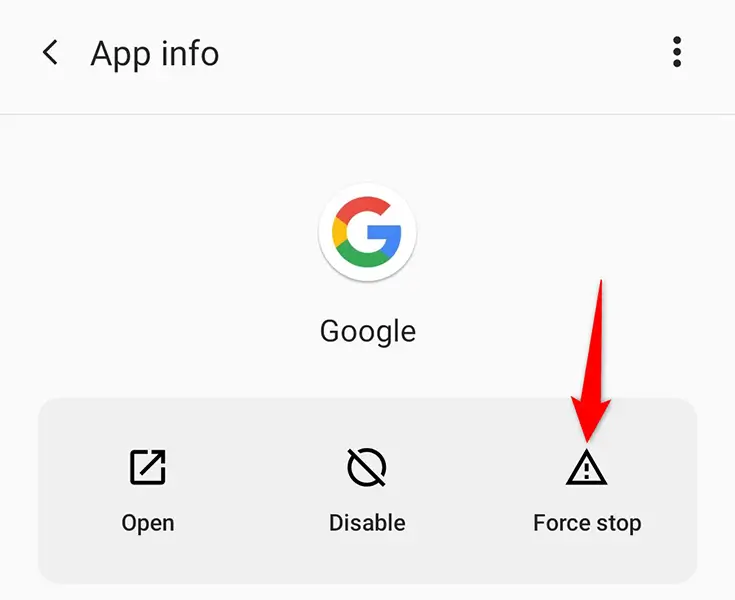
Solution 3 : Supprimer le cache de l’application
Lorsque l’application continue d’afficher aucune application trouvée pour ouvrir l’URL dans Google, vider le cache de cette application des deux applications vous aidera.
Consultez les étapes ci-dessous :
- Tout d’abord, appuyez sur l’icône de l’application, sauf si vous obtenez l’ option App Info
- Maintenant, cliquez sur Stockage et cache
- Après cela, cliquez sur l’ option Effacer le cache
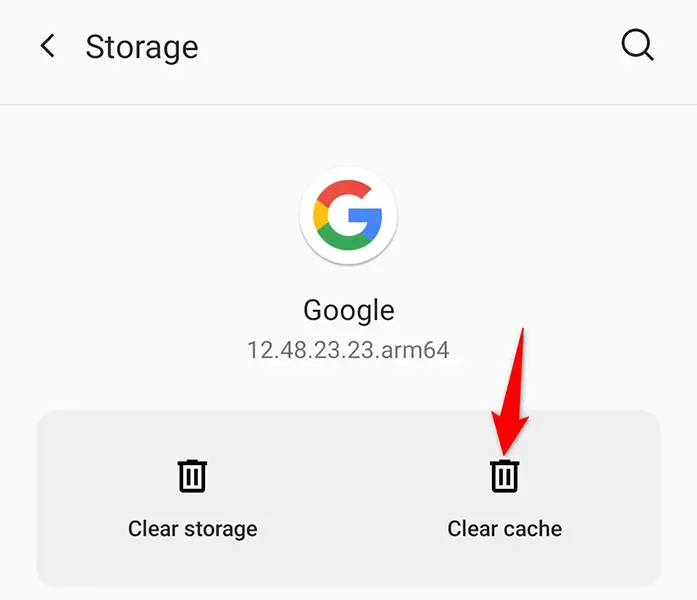
Enfin, redémarrez votre application pour vérifier
Solution 4 : Changez votre navigateur par défaut
Quel que soit le navigateur Web par défaut que vous utilisez, le problème dans ce navigateur peut également empêcher l’ouverture de n’importe quelle page Web. Dans une telle situation, il vous est suggéré de changer le navigateur par défaut, puis de vérifier s’il fonctionne.
Voici les étapes à suivre :
- Tout d’abord, lancez Paramètres > Applications
- Maintenant, cliquez sur Sélectionner les applications par défaut

- Ensuite, ouvrez l’application du navigateur et choisissez un autre navigateur
Voilà, ouvrez maintenant n’importe quelle page Web et voyez si le problème est résolu.
Solution 5 : vérifier l’autorisation requise
Il existe de nombreuses applications que vous n’utilisez pas régulièrement. Ces applications, lorsqu’elles sont utilisées, nécessitent une autorisation d’accès. En fait, les utilisateurs accordent également peu d’autorisations en fonction de leur utilisation. Mais lorsque vous n’obtenez aucune application trouvée pour ouvrir l’URL Samsung, vous devez vérifier l’autorisation accordée.
Suivez les étapes guidées :
- Tout d’abord, appuyez sur l’icône de l’application, sauf si vous obtenez l’ option App Info
- Maintenant, cliquez dessus puis sur Autorisation
- Ensuite, cliquez sur les paramètres requis et définissez Autoriser
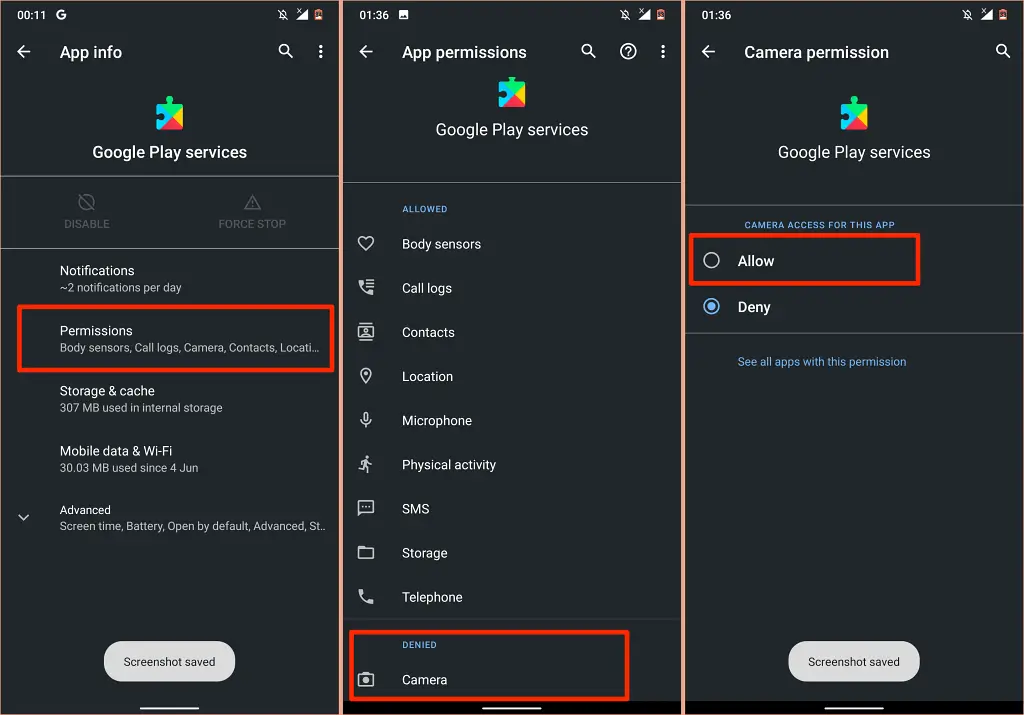
Enfin, ouvrez l’application à partir du lien et voyez si elle s’ouvre sans aucune erreur.
Solution 6 : réinitialiser les préférences de l’application
Une autre astuce qui peut vous aider à corriger l’erreur consiste à réinitialiser les préférences de l’application sur les téléphones Android. Cela réinitialisera tout comme les autorisations, les notifications, les restrictions de données et autres par défaut.
Voici comment réinitialiser les préférences de l’application sur Android :
- Tout d’abord, allez dans Paramètres > cliquez sur Applications> Voir toutes les applications
- Maintenant, cliquez sur l’option Plus
- Ensuite, cliquez sur Réinitialiser les préférences de l’application > Réinitialiser les applications pour confirmer
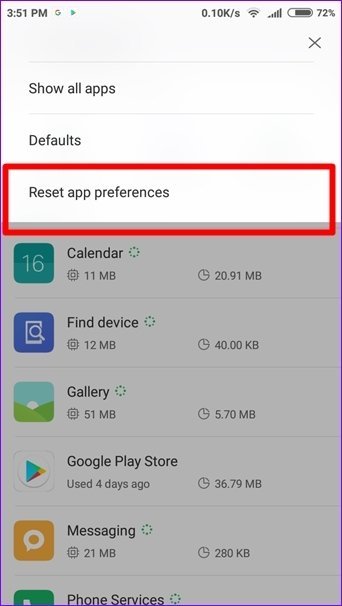
C’est ça
Solution 7 : vérifier les applications désactivées
Avez-vous désactivé des applications de votre téléphone Android ? Si oui, vous pouvez également rencontrer l’erreur ci-dessus. Par exemple, si votre navigateur par défaut est désactivé, ce type d’erreur est courant.
Il vous est suggéré de vérifier la liste des applications afin qu’elles ne soient pas désactivées.
Suivez les étapes guidées :
- Tout d’abord, lancez Paramètres > cliquez sur Applications
- Maintenant, descendez dans la liste des applications et recherchez les applications désactivées

- Ensuite, cliquez sur l’application désactivée et activez- la

Une fois cela fait, voyez si l’erreur est résolue et si les URL s’ouvrent maintenant
Solution 8 : Désactiver le chargement du lien via l’application instantanée
Une autre raison majeure de tomber sur ” Aucune application trouvée pour ouvrir l’URL ” est lorsque votre appareil essaie de charger un lien via la fonction ” Application instantanée “. Si vous le désactivez, cela peut résoudre l’erreur.
Voici ce que vous devez faire:
- Tout d’abord, allez sur Google Play Store > cliquez sur l’ icône Profil
- Maintenant, cliquez sur Paramètres, Général, puis sur l’ option Google Play Instant

- Ici, désactivez l’ option Mettre à jour les liens Web
- Enfin, appuyez dessus pour confirmer

C’est ça.
Méthode 9 : Mettez à jour le système d’exploitation de votre téléphone
Vous devez également vérifier si le système d’exploitation de votre téléphone crée le problème. Lorsque le système d’exploitation de votre appareil est obsolète, vous devez le mettre à jour pour résoudre le problème.
Suivez les étapes ci-dessous :
- Tout d’abord, allez dans Paramètres > déplacez-vous vers Système
- Maintenant, cliquez sur l’ option de mise à jour du système
- Après cela, cliquez sur Vérifier la mise à jour, puis appuyez sur Télécharger et installer
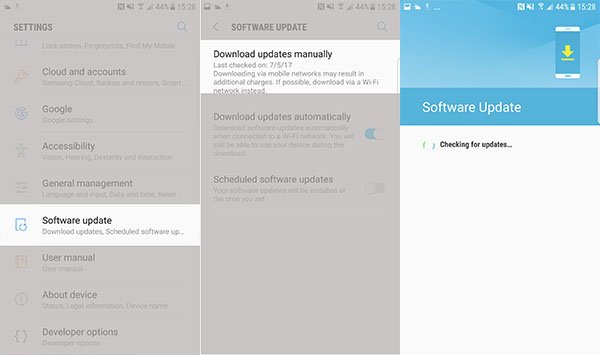
C’est ça.
Méthode 10 : Vérifier et mettre à jour l’application problématique
Lorsque l’erreur ” Aucune application trouvée pour ouvrir l’URL ” dans Android persiste, vous pouvez également vérifier et mettre à jour l’application difficile une fois. En plus de l’application, vous devez également mettre à jour le navigateur vers la dernière version. Cette astuce peut vous aider à résoudre le problème facilement.
- Ouvrez simplement Google Play Store > cliquez sur Gérer les applications et l’appareil
- Maintenant, cliquez sur l’ onglet Mise à jour en attente
- Ici, trouvez l’application problématique et mettez-la à jour
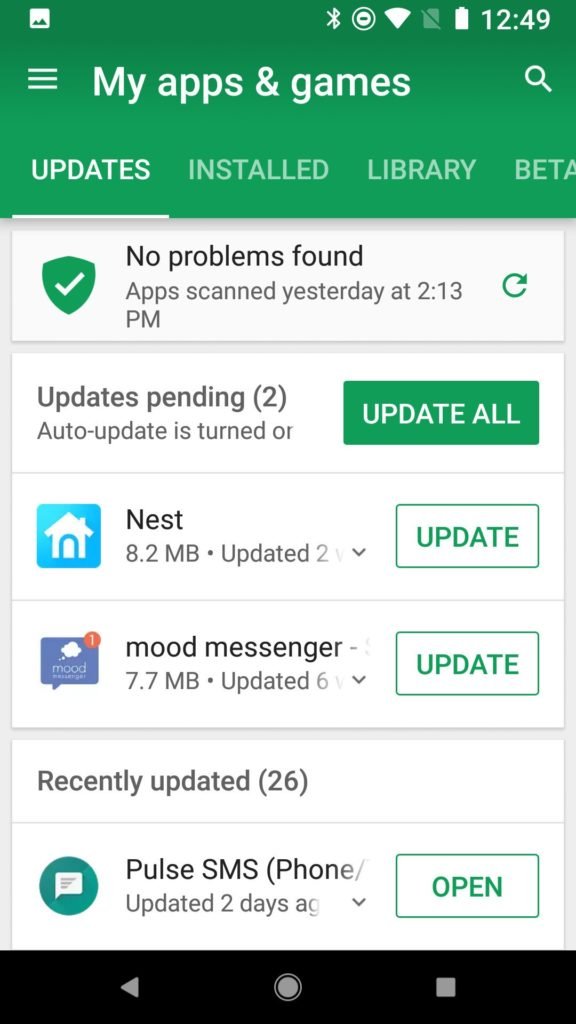
Méthode 11 : réinstaller l’application
Vous pouvez également vous débarrasser de l’erreur en désinstallant l’application problématique et en la réinstallant à nouveau. J’espère que cette méthode peut vous aider à corriger facilement l’erreur.
Suivez les étapes mentionnées :
- Tout d’abord, cliquez sur l’application pendant longtemps à moins que l’option de désinstallation n’apparaisse
- Maintenant, cliquez dessus, puis allez sur Google Play Store
- Ensuite, recherchez cette application particulière
- Enfin, appuyez sur l’ option Installer
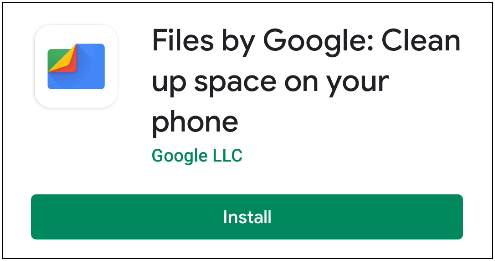
Une fois cela fait, ouvrez l’application et vérifiez si l’erreur est résolue
Astuce bonus : comment réparer une erreur de téléphone Android en un seul clic
Si vous rencontrez différents types de problèmes sur les téléphones Android/Samsung et recherchez des moyens avancés de les résoudre, optez pour l’ outil de réparation Android. Il s’agit d’un logiciel professionnel qui permet aux utilisateurs de résoudre tous les types de problèmes en un seul clic. L’outil est facile à utiliser et résout l’erreur sans perte de données.
Certaines erreurs que cet outil peut corriger incluent les paramètres arrêtés, Facebook continue de planter, l’interface utilisateur du système s’est arrêtée, l’erreur d’échec de la caméra, le système de processus ne répond pas, Bumble ne fonctionne pas, etc. L’outil prend en charge tous les types d’appareils et permet aux utilisateurs de résoudre le problème sans tracas.
Derniers mots
Cet article se termine donc ici et j’espère que vous avez réussi à corriger ” Aucune application trouvée pour ouvrir l’URL ” dans les téléphones Android. N’oubliez pas que ce type d’erreur peut survenir à n’importe quel utilisateur lors de l’ouverture d’une page Web sur n’importe quel navigateur. Il n’y a pas de quoi paniquer car toutes les méthodes évoquées ici sont utiles et efficaces.
Vous pouvez également utiliser l’ outil de réparation Android lorsque vous rencontrez divers problèmes sur les téléphones Android/Samsung.
De plus, si vous avez des suggestions ou des questions, déposez-les dans la section des commentaires ci-dessous.
Sophia Louis is a professional blogger and SEO expert. Loves to write blogs & articles related to Android & iOS Phones. She is the founder of fr.android-ios-data-recovery.com and always looks forward to solve issues related to Android & iOS devices

